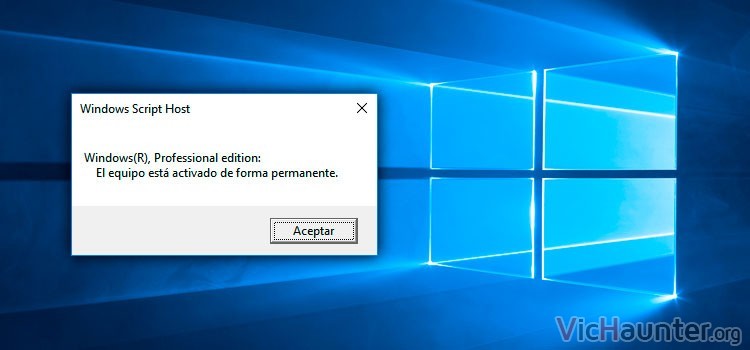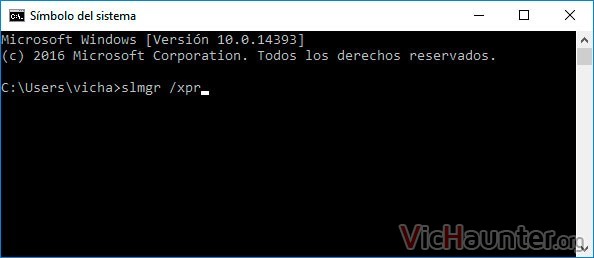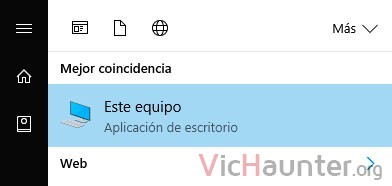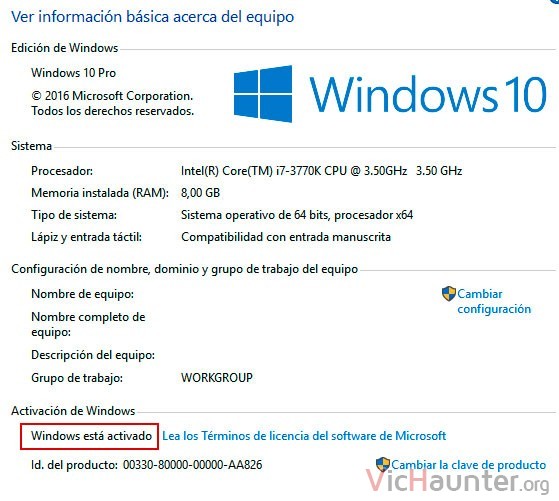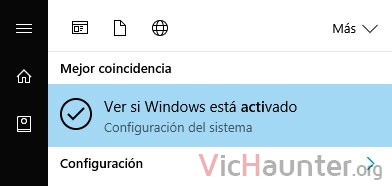Hace algo más de un año fué lanzado Windows 10 con el anuncio de que todo equipo que se actualizase tendría una copia gratuíta. Ahora ya no es posible realizar este tipo de reserva y si eres de los que se cambió de sistema puede que no sepas cómo saber si Windows 10 está realmente activado.
Seguramente te habrás preguntado si tras una reinstalación tu Windows sigue estando activo. O a lo mejor como a muchos usuarios te sigue apareciendo el mensaje de versión de prueba en la esquina inferior derecha.
Como ver si tu copia de Windows 10 está activada
Por suerte, Microsoft cumple lo que promete, y a pesar de todas las dudas que puedas tener, si te actualizaste desde una de las versiones anteriores de Windows al 10 tu copia será una copia original (aunque necesites internet cada vez que lo instales en ese equipo).
Aun así, si tienes la duda o no te fías mucho por que no sabes si lo hiciste bien, aquí te pongo varias formas de revisar si tu Windows 10 es oficial o no.
Ver el estado de activación desde la consola de comandos
Aunque te pueda parecer el más difícil no lo es y te lo pongo el primero por que es con el que más claro queda. Nos dará el mensaje más conciso y exacto a la pregunta.
Para hacerlo lo primero es abrir una consola. Lo puedes hacer o bien abriendo el menú de inicio y escribiendo cmd, o pulsando las teclas win+x, escribiendo cmd y dándole a OK.
Una vez abierto simplemente tendrás que poner este comando en la consola y pulsar intro:
slmgr /xpr
Al momento deberá aparecerte una ventana de Windows Script Host con la información sobre tu activación. Un mensaje similar a este.
Windows(R), Professional edition:
El equipo está activado de forma permanente.
Como puedes ver te indica la activación así como la duración de la misma, algo que no verás en los otros métodos.
Comprobar activación desde las propiedades del equipo
Otra de las formas más sencillas pasa por revisar las propiedades del equipo. Para esto simplemente abre el menú inicio y escribe Equipo.
Una vez aparezca haz click derecho sobre él y elige la opción Propiedades. Te aparecerá la ventana con todos los detalles y solo tendrás que fijarte en la parte inferior.
Saber si Windows 10 está activado desde la configuración modern
Por último tenemos el método con los nuevos menús y ventanas estilo modern. Algo que suele resultar más cómodo en tablets y portátiles táctiles. Esto se debe a que esta interfaz está pensada para ello.
La forma corta es darle al menú inicio y escribir activación, luego pulsar sobre el mensaje ver si windows está activado.
Sino simplemente dale al menú inicio y escribe configuración. Dale a la misma y en la nueva ventana a Actualizaciones y seguridad en la pestaña Activación. En los dos casos verás que te indicará el estado de activación de Windows 10 y el tipo de licencia.
El mensaje debería ser Windows está activado o Windows está activado con una licencia digital vinculada a tu cuenta de Microsoft si has actualizado gratis desde una versión anterior.
En cualquiera de los tres casos y a pesar de que no lo indique específicamente tu copia de windows 10 está activada permanentemente. En caso de que no te lo indique estarás trabajando con una versión de prueba o con una distribución modificada.
¿Actualizaste gratis de una versión anterior o has comprado tu copia? ¿Qué te pone a tí? Comenta y comparte.